Pisałem już wcześniej o tym, jak przetwarzane są Twoje obrazy. Dzieje się tak niezależnie od tego, czy robisz zdjęcia RAW i przetwarzasz je w oprogramowaniu, takim jak Lightroom, Photoshop czy JPEG, i pozwalasz aparatowi na podejmowanie decyzji dotyczących koloru i kontrastu. Osobiście nigdy nie byłem fanem stylów zdjęć w puszkach, które producenci aparatów pakują do swoich aparatów. Niektóre są zbyt kontrastowe, podczas gdy inne nie oferują wystarczającego nasycenia kolorów jak na mój gust.

Obraz poziomy przy użyciu stylu obrazu utworzonego przeze mnie w Edytorze stylów obrazów firmy Canon.
Chociaż wszystkie dzisiejsze aparaty cyfrowe mają pewne możliwości dostosowywania podejmowanych decyzji dotyczących przetwarzania poprzez wybieranie i dostosowywanie Stylów obrazu (w języku Canon) lub ustawień Picture Control (w terminologii Nikona), wiele osób nie zdaje sobie sprawy, że można być jeszcze bardziej kreatywnym i twórz własne style za pomocą oprogramowania komputerowego dostarczanego przez firmy Canon i Nikon.
Są dwa powody, dla których byś to zrobił. Po pierwsze, jeśli nie lubisz przetwarzać plików RAW lub po prostu wolisz „poprawić to w aparacie”, ale nadal chcesz mieć możliwość tworzenia własnego wyglądu zdjęć, utworzenie własnego stylu obrazu jest łatwym sposobem na zrobienie tego . Po drugie, jeśli podejmujesz projekt, który wymagałby przetwarzania dużej liczby plików, ustawienie niestandardowego wyglądu tych obrazów przez aparat zabiera dużo pracy związanej z przetwarzaniem.
Program Picture Style Editor firmy Canon jest dostępny na dysku Canon EOS Solutions, który jest dołączony do aparatu, a także można go pobrać z różnych witryn internetowych firmy Canon w sekcji Sterowniki i pliki do pobrania dla konkretnego aparatu. Narzędzie Picture Control Utility 2 firmy Nikon jest dostępne w Centrum pobierania firmy Nikon.
Edytor stylów obrazów firmy Canon
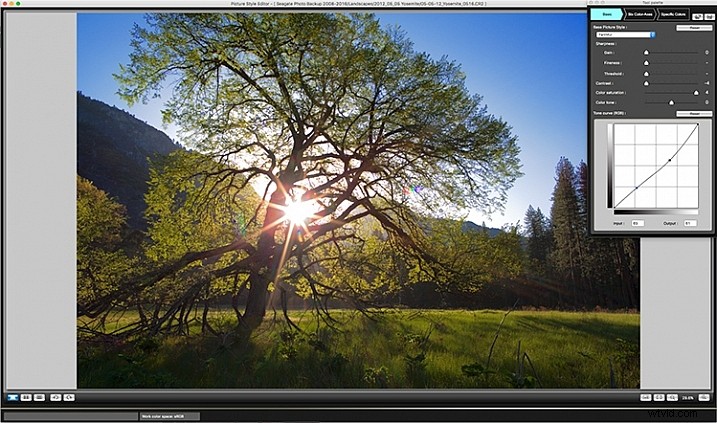
Edytor stylów obrazów firmy Canon
Program Canon Picture Style Editor zapewnia ogromną kontrolę nad ostatecznym wyglądem obrazu. Po wejściu do aplikacji zostaniesz poproszony o otwarcie pliku Canon CR2, który zrobiłeś. Pojawi się wyskakujące okienko z informacją o najlepszym sposobie dostosowania stylu obrazu. Najpierw dokonaj podstawowych zmian. Następnie należy dokonać korekty osi sześciu kolorów. Na koniec dokonaj zmian w określonych kolorach.
Wprowadź żądane poprawki
W Dopasowaniach podstawowych wybierz podstawowy styl obrazu, od którego chcesz zacząć, a następnie możesz dostosować Ostrość, Kontrast, Nasycenie koloru i Odcień koloru za pomocą oznaczonych suwaków. Tutaj możesz również utworzyć niestandardową krzywą tonalną.
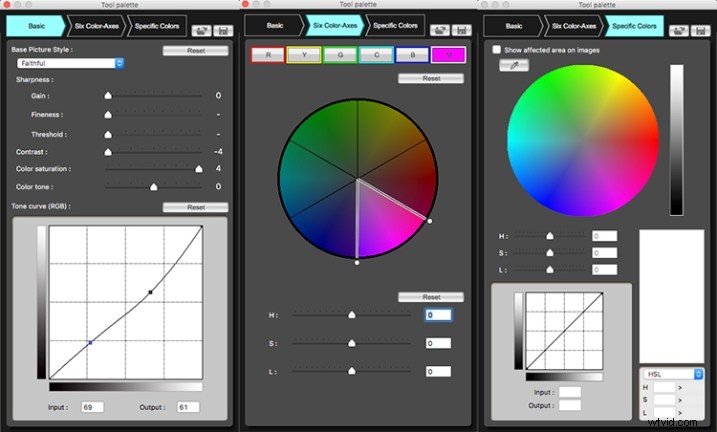
Trzy panele regulacji dostępne w programie Canon Picture Style Editor
Po wykonaniu podstawowych regulacji możesz przejść do osi sześciu kolorów. Tutaj możesz dostosować wartości koloru czerwonego, zielonego, niebieskiego, cyjan, magenta i żółtego, w tym odcień, nasycenie i jasność. Aby uzyskać dalsze regulacje kolorów, kliknij kartę Określone kolory i ponownie dokonaj tam zmian, w tym odcienia, nasycenia i jasności, a także krzywej tonalnej.
Liczba regulacji dostępnych w oprogramowaniu Canon pozwala na wybór różnych stylów zdjęć. Firma Canon oferuje kilka stylów obrazów do pobrania, dzięki czemu można zobaczyć, co jest możliwe, ale możliwość tworzenia własnych naprawdę sprawia, że to narzędzie jest doskonałym dodatkiem do przepływu pracy, zwłaszcza jeśli nie lubisz przetwarzania końcowego. W aparacie można tworzyć takie efekty, jak kolor selektywny, wyciszony kolor, mocno nasycony kolor i inne.

Po lewej stronie znajduje się obraz w stylu portretu firmy Canon. Po prawej stronie znajduje się styl obrazu z selektywnymi kolorami, który stworzyłem w edytorze stylów obrazów firmy Canon. Musisz wiedzieć, jaki kolor chcesz pokazać przed zrobieniem zdjęcia, ale możliwe, że możesz stworzyć kilka selektywnych stylów kolorów i przesłać je do aparatu.
Dodawanie stylów do aparatu
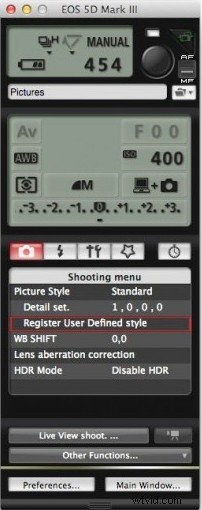
Aby przesłać nowy niestandardowy styl obrazu do aparatu Canon EOS, musisz podłączyć aparat do komputera za pomocą kabla USB. Potrzebne jest również oprogramowanie EOS Utility firmy Canon, które znajduje się na płycie CD EOS Solutions lub jest dostępne w witrynie internetowej firmy Canon.
W EOS Utility wybierz Control Camera, a następnie Camera Settings/Remote Shooting. Zobaczysz okno, które wyświetla ustawienia aparatu. Poniżej znajduje się menu fotografowania, w którym zobaczysz nagłówek Style obrazów. Kliknij Zarejestruj styl zdefiniowany przez użytkownika . Otworzy się okno, w którym możesz wybrać jeden z trzech slotów, aby zarejestrować styl zdefiniowany przez użytkownika. Wybierz jeden, a następnie kliknij przycisk Otwórz folder, aby wybrać utworzony plik stylu obrazu i przesłać go do aparatu. Gdy znajdzie się w aparacie, możesz go wybrać w taki sam sposób, jak w przypadku wstępnie załadowanych stylów obrazu.
Narzędzie Nikon Picture Control
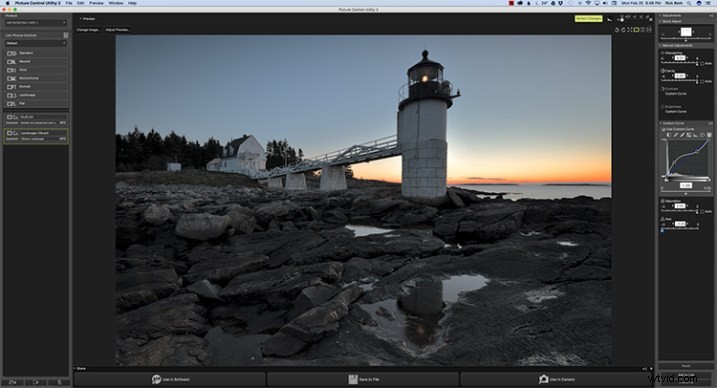
Narzędzie Picture Control firmy Nikon
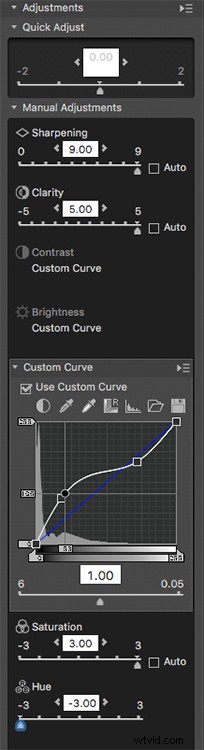
Panel regulacji programu Nikon Picture Control Utility
Narzędzie Picture Control Utility firmy Nikon jest nieco bardziej ograniczone w zakresie regulacji niż aplikacja Canon, ale nadal masz dość kontroli nad tworzeniem nowych stylów obrazu. Po otwarciu aplikacji po lewej stronie zobaczysz listę ustawień Picture Control firmy Nikon. Są takie same, jak w aparacie po wybraniu menu Picture Control w Nikonie. Po prawej stronie zobaczysz zmiany, które możesz wprowadzić, w tym wyostrzenie, klarowność, kontrast, jasność, nasycenie i odcień. Masz również możliwość stworzenia niestandardowej krzywej tonalnej, jeśli wolisz, zamiast używania suwaków Jasność i Kontrast.
Chociaż wolę większą kontrolę nad kolorami zapewnianą przez firmę Canon, edytor Picture Control firmy Nikon zapewnia dobre opcje tworzenia własnego wyglądu zdjęć.
Przesyłanie do aparatu
Przesyłanie ich do aparatu jest jeszcze łatwiejsze niż metoda firmy Canon. Wystarczy podłączyć sformatowaną kartę pamięci firmy Nikon do komputera, a na dole okna aplikacji kliknąć Użyj w aparacie. Będziesz chciał użyć opisowej nazwy dla kontrolki obrazu, aby wiedzieć, co wybierasz, wybierając ją w aparacie. Spowoduje to automatyczne zapisanie stylu obrazu na karcie pamięci. Włóż kartę pamięci do aparatu Nikon iw menu Aparat wybierz Zarządzaj przetwarzaniem obrazu. Wybierz Załaduj/Zapisz, a zobaczysz wszystkie pliki Picture Control zapisane na karcie i zostaniesz poproszony o dodanie ich do aparatu.
To wszystko. Oprócz zapisania ustawień obrazu na karcie pamięci można je zapisać w pliku na komputerze, a także używać w oprogramowaniu Capture NX lub View NX firmy Nikon.

Obraz po lewej stronie jest wyświetlany przy użyciu funkcji Portrait Picture Control firmy Nikon. Po prawej stronie znajduje się niestandardowe ustawienie Portret Picture Control utworzone w edytorze Nikon Picture Control.
Podsumowanie
W erze cyfrowej czasami trudno jest odróżnić swoje obrazy od milionów innych. Jednym ze sposobów na to jest przetwarzanie końcowe. Ale to nie jest coś, z czym każdy fotograf, czy to profesjonalista, czy entuzjasta, chce się zajmować.
Tworzenie niestandardowych stylów obrazu na komputerze zajmuje kilka minut, ale umożliwia stworzenie własnego wyglądu. Przesyłając go do aparatu, możesz zastosować go do zdjęć, które robisz od tego momentu. Czy stworzyłeś niestandardowe style obrazów do swojej pracy? Udostępnij próbki w komentarzach poniżej!
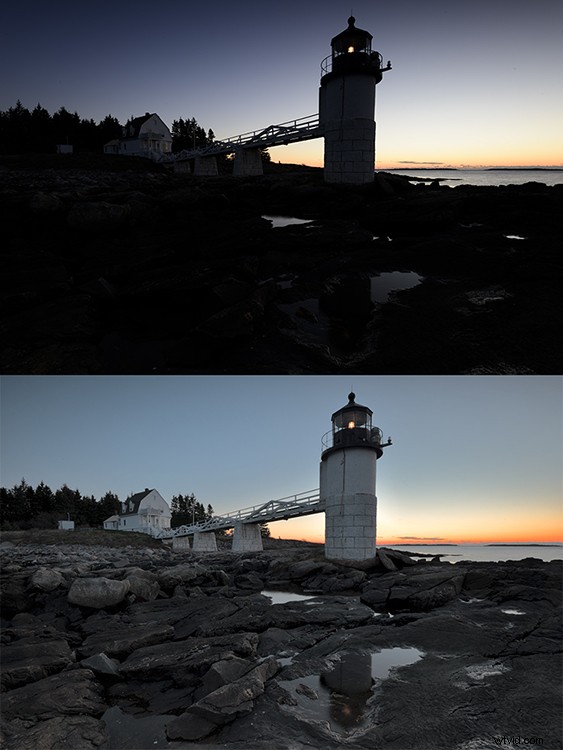
Na górze znajduje się obraz za pomocą sterowania obrazem Landscape firmy Nikon. Na dole znajduje się ten sam obraz z utworzoną przeze mnie niestandardową kontrolką obrazu. Dostosowałem krzywą tonalną, aby zmniejszyć kontrast i zwiększyć nasycenie kolorów, aby zapewnić lepsze kolory w moich obrazach krajobrazowych.

Po lewej stronie znajduje się Standardowa kontrolka obrazu firmy Nikon, a po prawej osobna kontrolka obrazu, którą utworzyłem.

Zdjęcie po lewej zostało wykonane przy użyciu stylu portretowego firmy Canon. Po prawej stronie jest ten sam obraz, na którym stworzyłem bardziej stonowany wygląd.

Po lewej stronie znajduje się styl obrazu Canon Landscape, a po prawej niestandardowy styl obrazu utworzony przeze mnie dla obrazów w orientacji poziomej.
